문서 번호: 000123355
Het MAC-adres van een NIC in Windows zoeken met behulp van de CMD-prompt
요약: Identificeer snel het MAC-adres van uw netwerkadapter in Windows. Verken de opdrachtprompt- en ipconfig-methoden om de unieke identifier voor netwerkbeheer te vinden.
문서 콘텐츠
증상
In dit artikel wordt beschreven hoe u het MAC-adres (Media Access Control) van een netwerkadapter in Windows opzoekt.
Inhoudsopgave:
- MAC-adres (Media Access Control)
- Het MAC-adres (Media Access Control) van een netwerkadapter zoeken in Windows
- Veelgestelde vragen
MAC-adres (Media Access Control)
Een netwerkadapter, ook wel Network Interface Card of NIC genoemd, is uitgerust met een unieke identificatiecode die bekend staat als het MAC-adres (Media Access Control). Routers en switches gebruiken het om de toegang tot een netwerk te beheren. U kunt het in enkele situaties nuttig vinden om het MAC-adres van een netwerkkaart in Windows te achterhalen. In de instructies in dit artikel wordt uitgelegd hoe u dit doen.
Het MAC-adres van een NIC zoeken in Windows
Voer de volgende stappen uit om het MAC-adres van een netwerkkaart in Windows te vinden:
- Open een opdrachtprompt. (Klik op Start, Uitvoeren, typ CMD, klik met de rechtermuisknop op CMD.exe in het menu en klik op Als administrator uitvoeren)
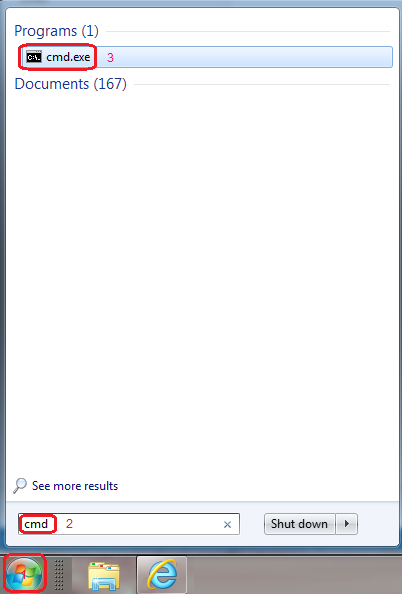
Figuur 1: CMD-venster - Bij de prompt in het geopende opdrachtvenster: Typ getmac /v Het MAC-adres met het label "Physical Address" wordt weergegeven in de vorm xx-xx-xx-xx-xx-xx:
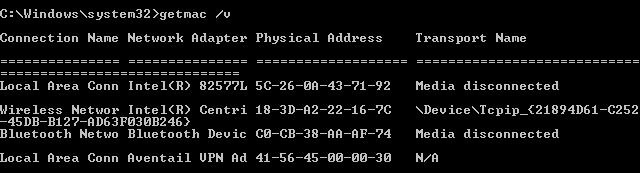
Afbeelding 2: CMD getmac /v-opdracht - Het is ook mogelijk om het MAC-adres van een netwerkkaart te bepalen met de opdracht ipconfig /all. Dat levert ook een grote hoeveelheid andere informatie op:
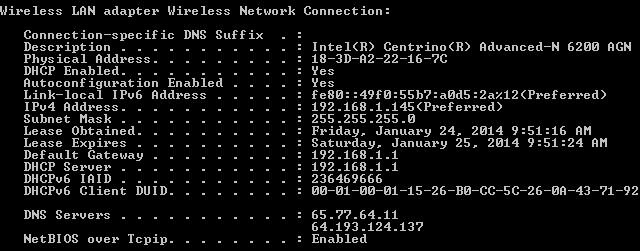
Afbeelding 3: Opdracht cmd ipconfig /all - Wanneer u klaar bent, typt u Afsluiten en drukt u op Enter om het opdrachtvenster te sluiten.
Veelgestelde vragen
- V: Hoe vind ik mijn NIC MAC-adres?
A: Zie het gedeelte Adres voor toegangscontrole voor media voor instructies. - V: Wat is het MAC-adres in netwerken?
A: Het MAC-adres is een unieke set van 12 alfanumerieke tekens die worden gebruikt om individuele elektronische apparaten in een netwerk te identificeren. - V: Heeft elke NIC een eigen MAC-adres?
A: Ja, elke NIC heeft zijn eigen MAC-adres. - V: Hoe groot is het MAC-adres van een NIC?
A: Een MAC-adres bestaat uit 48-bits of 12 alfanumerieke tekens die zijn uitgedrukt in een hexadecimale indeling. - V: Hoe vind ik mijn NIC MAC-adres met behulp van CMD?
A: Zie het gedeelte Adres voor toegangscontrole voor media voor instructies. - V: Wat is het verschil tussen een NIC- en MAC-adres?
A: Een NIC is een hardwareapparaat dat de interface vormt tussen een computer of netwerkapparaat en het netwerk zelf. Het MAC-adres identificeert de NIC op een netwerk op unieke wijze.
OPMERKING: Veel systemen hebben zowel bekabelde als draadloze netwerkinterfaces, en elke netwerkadapter heeft een uniek MAC-adres. Zorg ervoor dat u de adressen van alle adapters in het systeem noteert. Ook is het MAC-adres gebonden aan de NIC; Dit verandert als de netwerkadapter wordt vervangen.
Nuttige koppelingen
- Gedetailleerde instructies over hoe u de Dell Support website kunt gebruiken om de drivers voor uw Dell pc te identificeren en te installeren
- Als met de bovenstaande stappen het probleem niet is opgelost, neemt u contact op met Dell Technische Support voor hulp
원인
-
해결
-
문서 속성
영향을 받는 제품
Servers
마지막 게시 날짜
16 5월 2024
버전
8
문서 유형
Solution